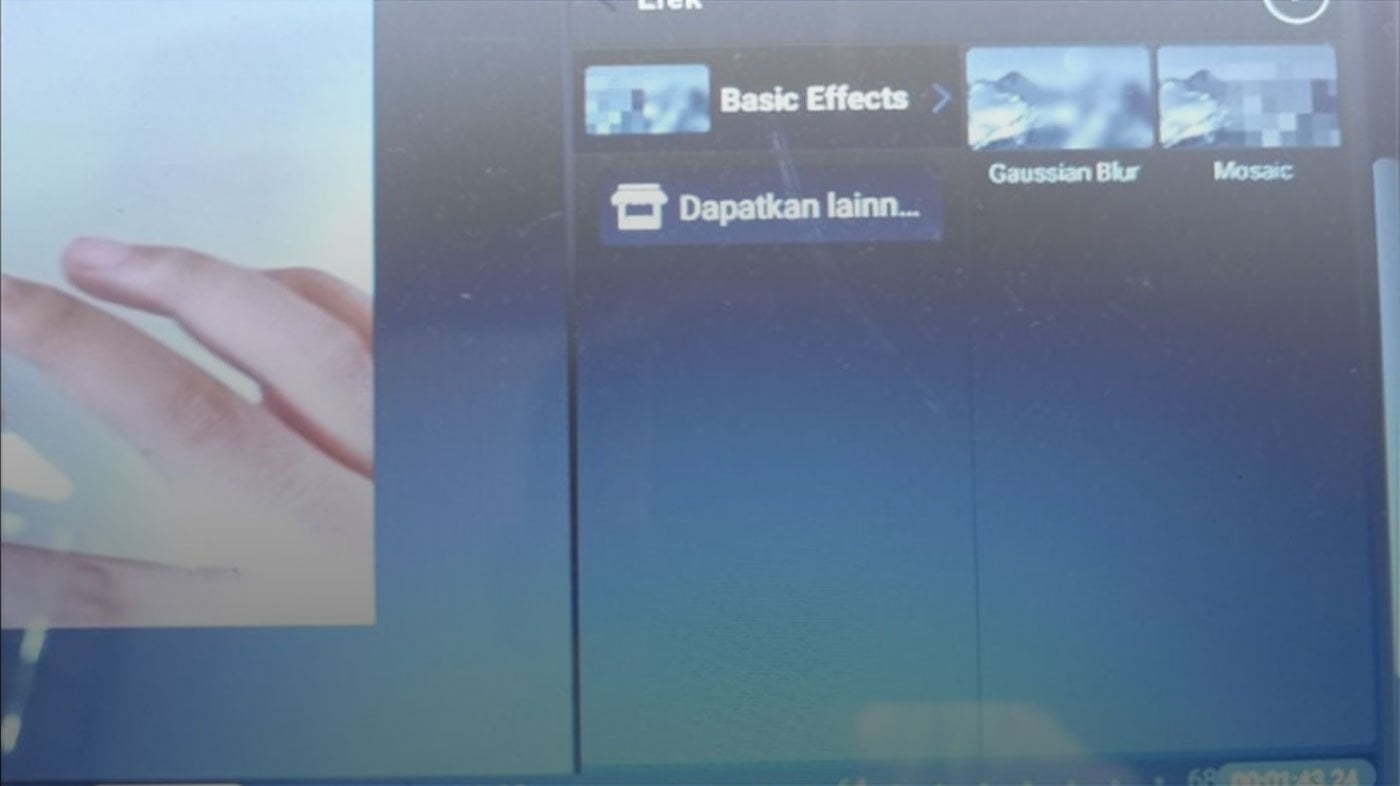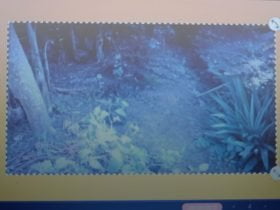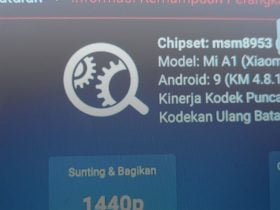HiPoin.com – Menambah efek blur di Kinemaster bisa kamu gunakan untuk menyensor bagian video yang tidak boleh ditonton oleh penonton. Seperti data email, nomor kontak, nama kontak, dan beberapa detail lainnya yang seharusnya tidak tampil di video.
Biasanya Youtuber tutorial yang paling sering menggunakan ini. Seperti saat menjelaskan tutorial tertentu yang harus masuk atau login ke akun terlebih dahulu. Data email dan password perlu disembunyikan karena itu termasuk data sensitif.
Sebenarnya ada 2 pilihan yang bisa dipilih oleh content creator seperti Youtuber tutorial. Yang pertama memotong dan menghilangkan bagian video tersebut atau tetap menampilkannya tetapi wajib di sensor supaya penonton tidak bisa melihat dan membacanya.
Efek sensor di aplikasi Kinemaster merupakan efek bawaan yang pasti ada walaupun aplikasi Kinemaster yang kamu install adalah versi gratis. Ada 2 efek yang bisa kamu coba yaitu Mosaic dan Gaussian Blur. Gaussian Blur adalah pemburaman gambar atau objek sedangkan Mosaic adalah efek blur dari penggabungan objek.
Supaya lebih jelas langsung saja saya jelaskan cara menambah dan cara mengedit efek blur di Android menggunakan aplikasi Kinemaster. Selain Kinemaster aplikasi video editing lainnya seharusnya memiliki fitur tersebut seperti VivaVideo.
Namun sebelum lanjut pastikan kamu sudah menginstall aplikasi Kinemaster. Misalnya aplikasi Kinemaster gagal terpasang kamu tidak usah panik atau cemas. Kamu cukup banyak artikel yang sudah pernah saya bahas sebelumnya mengenai solusi Kinemaster tidak terpasang.
Menambah Efek Blur di Kinemaster Untuk Menyensor Video
Langkah ke-1: Silakan kamu cari bagian video yang ingin kamu tambahkan efek blur lalu pilih menu Lapisan

Langkah ke-2: Selanjutnya kamu pilih menu Efek

Langkah ke-3: Pilih Basic Effects
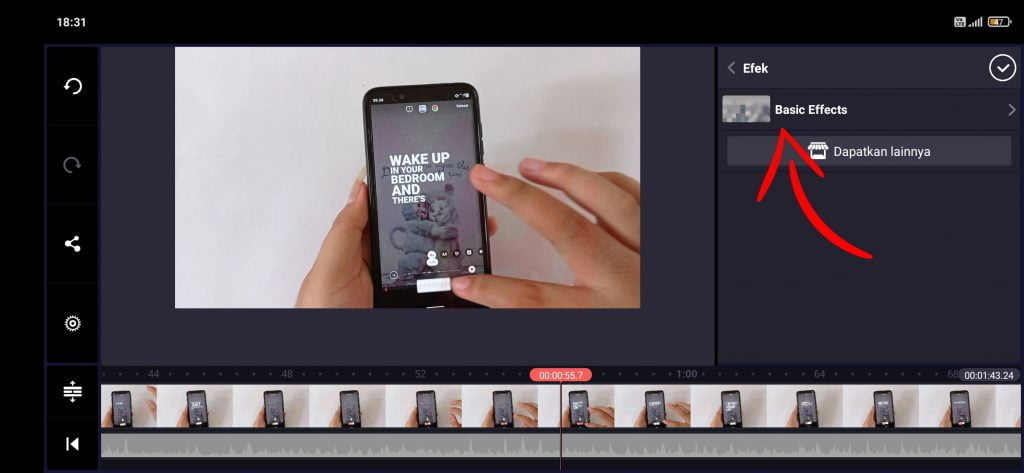
Langkah ke-4: Kemudian pilih efek yang sesuai antara Gaussian Blur atau Mosaic
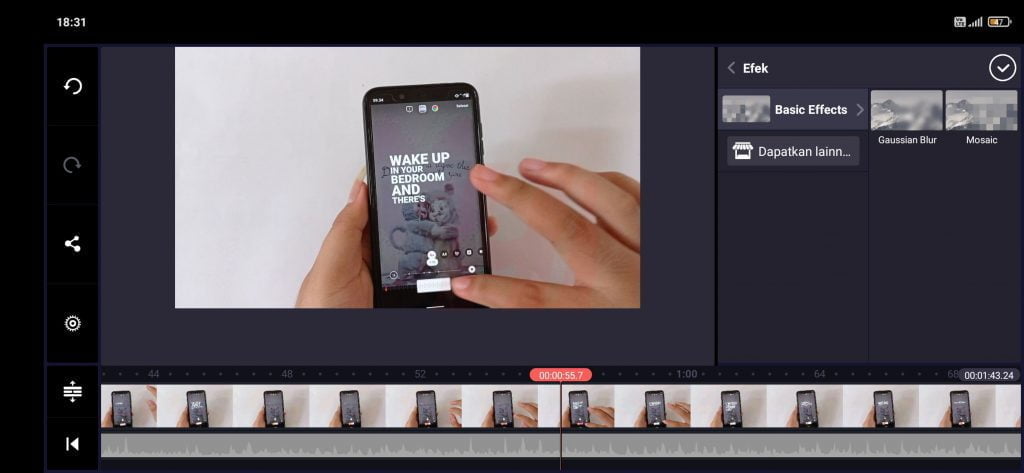
Langkah ke-5: Efek akan langsung ditambahkan ke dalam video, tetapi belum teratur
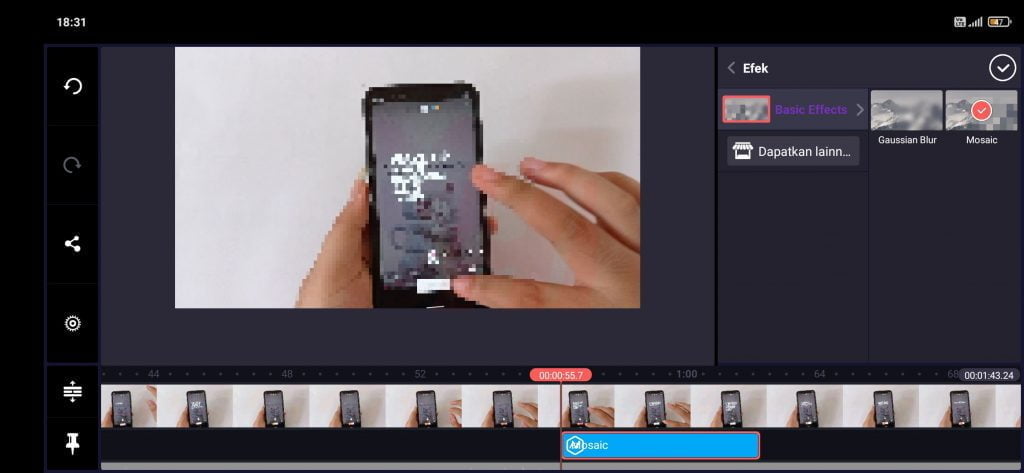
Langkah ke-6: Langkah terakhir kamu atur posisi efek dan durasi efeknya

Sangat mudah sekali bukan menyensor bagian video menggunakan aplikasi Kinemaster. Supaya efek sensor di aplikasi Kinemaster terlihat bagus kamu harus menyesuaikan posisi efek supaya tidak menutupi bagian penting lainnya.
Kamu bisa atur ukurannya sesuai dengan kebutuhan. Selain itu durasi muncul dan hilangnya juga perlu kamu sesuaikan. Harus pas tidak boleh muncul terlalu cepat dan tidak boleh hilang terlalu cepat karena nantinya bisa menyebabkan data yang seharusnya kamu tutupi terlihat oleh penonton.
Cukup sekian penjelasan dari saya mengenai efek blur di Kinemaster semoga artikel ini bermanfaat bagi kamu yang belum tau. Proses export video di Kinemaster lama? kamu bisa baca cara mempercepat proses export dan rendering video.